苹果手机怎么选择输入法 iphone输入法设置教程
更新时间:2024-05-21 11:02:01作者:xtang
在使用苹果手机时,输入法的选择对于用户体验起着至关重要的作用,苹果手机自带的输入法虽然功能齐全,但也可以根据个人喜好进行设置和调整。想要更好地应对输入需求,不妨了解一下苹果手机的输入法设置教程,让手机输入变得更加顺畅和高效。接下来我们将详细介绍如何在iPhone上选择和设置输入法,让你的手机输入体验更加个性化和便捷。
步骤如下:
1.首先呢,我们需要在主屏幕上找到设置,点进去。我们在设置里可以更改许许多多的设置哦,是不是很简单呢?
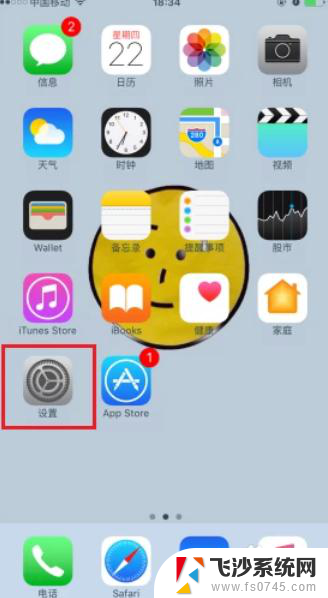
2.接下来呢,我们需要选择“通用”,点击“键盘”选项。没错,输入法就在键盘里来设置哦~~~ 是不是很方便呢?
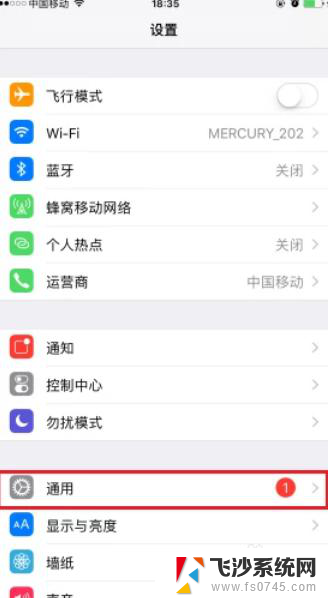
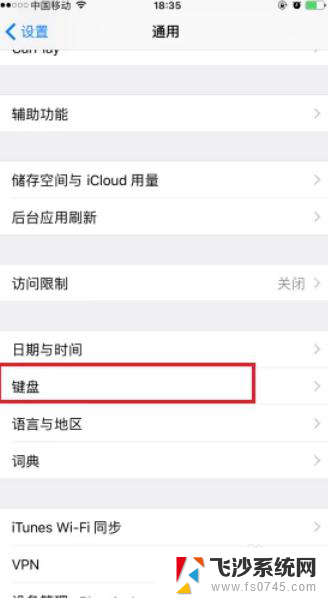
3.之后呢,我们需要再次点击“键盘”选项。之后我们点击最下方的添加新键盘。 是不是也很简单呢?
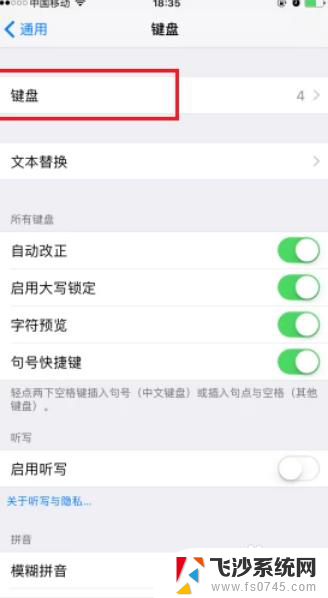
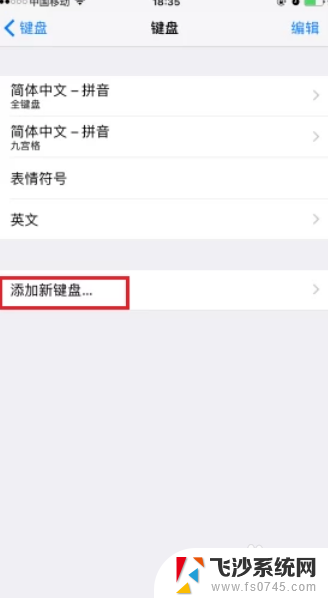
4.最后呢,我们需要在下方的键盘里选择自己想要的键盘添加进去。是不是也很方便呢?小伙伴们快行动起来吧~~~
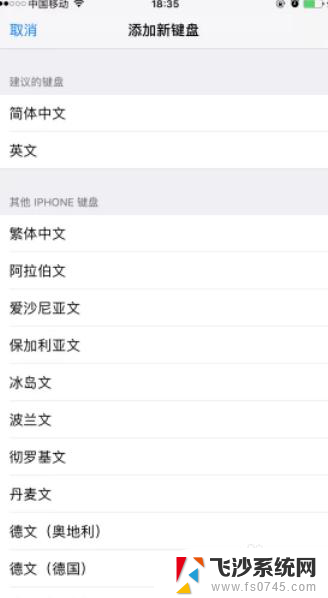
以上是关于如何选择苹果手机输入法的全部内容,如果有需要的用户,可以按照小编的步骤进行操作,希望对大家有所帮助。
苹果手机怎么选择输入法 iphone输入法设置教程相关教程
-
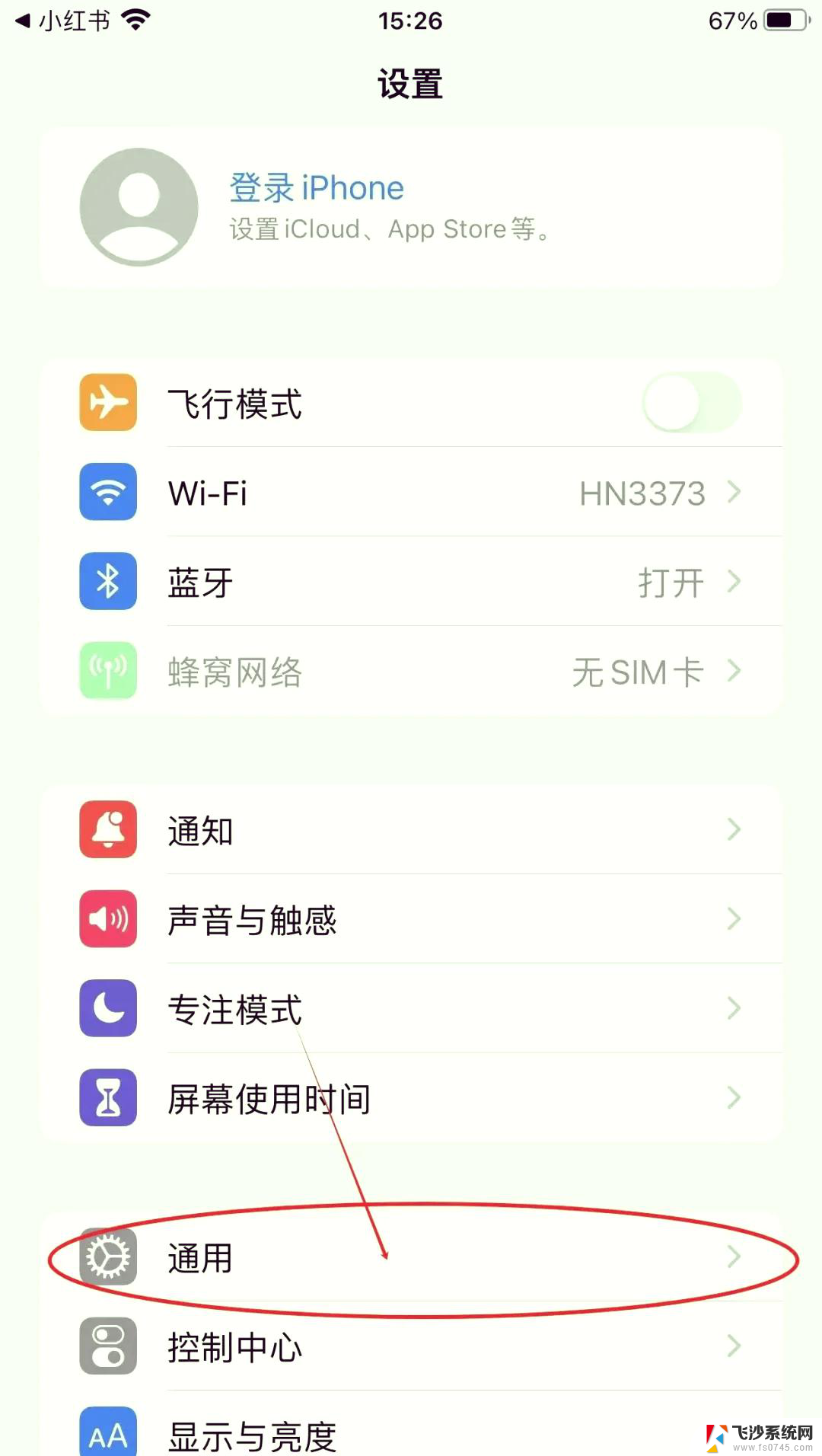 苹果12输入法设置在哪里 iPhone输入法设置教程
苹果12输入法设置在哪里 iPhone输入法设置教程2025-03-22
-
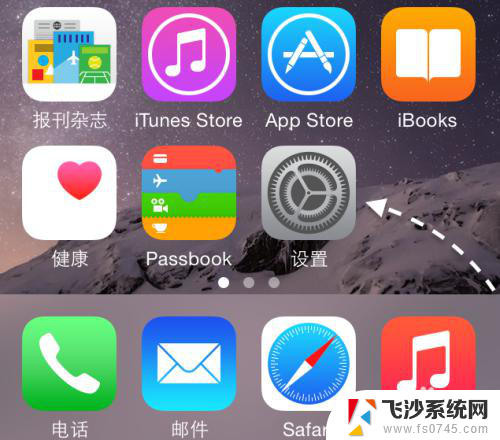 苹果设置九键输入法 苹果手机输入法九键切换步骤
苹果设置九键输入法 苹果手机输入法九键切换步骤2024-02-05
-
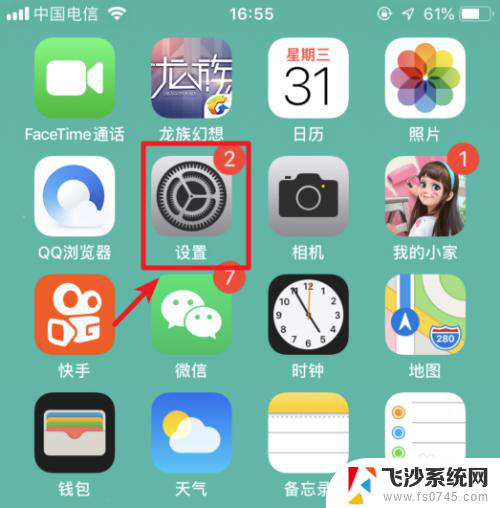 苹果手机自带手写输入法怎么设置 苹果手机手写输入法的使用方法
苹果手机自带手写输入法怎么设置 苹果手机手写输入法的使用方法2024-01-11
-
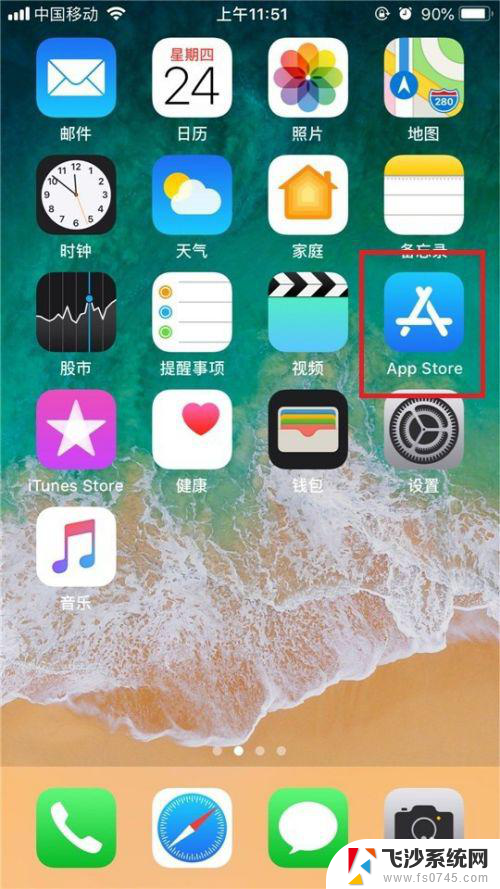 苹果怎么设置搜狗输入法为默认 如何将iPhone/iPad的默认输入法设置为搜狗输入法
苹果怎么设置搜狗输入法为默认 如何将iPhone/iPad的默认输入法设置为搜狗输入法2023-11-12
- 苹果电脑怎么切换打字输入法 苹果电脑输入法设置教程
- 苹果如何设置搜狗输入法 iPhone/ipad如何在设置中将搜狗输入法设为默认输入法
- 搜狗输入法可以手写吗 搜狗输入法手写输入教程
- 华为手机如何切换手写输入法 华为手机输入法手写输入设置教程
- 电脑上怎么设置输入法 电脑输入法设置教程
- 搜狗输入法 macos 苹果Mac系统如何设置搜狗输入法
- 笔记本电脑调节亮度不起作用了怎么回事? 笔记本电脑键盘亮度调节键失灵
- 笔记本关掉触摸板快捷键 笔记本触摸板关闭方法
- 电视看看就黑屏怎么回事 电视机黑屏突然没图像
- word文档选项打勾方框怎么添加 Word中怎样插入一个可勾选的方框
- 宽带已经连接上但是无法上网 电脑显示网络连接成功但无法上网怎么解决
- word文档设置页码从第二页开始 Word页码设置从第二页开始显示
电脑教程推荐
- 1 笔记本电脑调节亮度不起作用了怎么回事? 笔记本电脑键盘亮度调节键失灵
- 2 笔记本关掉触摸板快捷键 笔记本触摸板关闭方法
- 3 word文档选项打勾方框怎么添加 Word中怎样插入一个可勾选的方框
- 4 宽带已经连接上但是无法上网 电脑显示网络连接成功但无法上网怎么解决
- 5 iphone怎么用数据线传输文件到电脑 iPhone 数据线 如何传输文件
- 6 电脑蓝屏0*000000f4 电脑蓝屏代码0X000000f4解决方法
- 7 怎么显示回车符号 Word如何显示换行符
- 8 cad2020快捷工具栏怎么调出来 AutoCAD2020如何显示工具栏
- 9 微信怎么图片和视频一起发 微信朋友圈怎么一起发图片和视频
- 10 qq电脑登陆需要手机验证怎么取消 电脑登录QQ取消手机验证步骤